
【kintoneプラグイン】さくっと! ファイル管理プラグインの設定方法
1. さくっと! ファイル管理プラグイン とは
kintone上でExplorerライクなファイル管理ができるプラグインです。
リスト表示 / アイコン表示を切り替えられ、ご自分の見やすい表示でご利用いただけます。
※ご利用には月額契約が必要です。
2. kintoneにプラグインを追加
契約しダウンロードしたプラグインファイルをkintoneに追加します。
追加方法:https://jp.cybozu.help/k/ja/id/0408.html#add_plugin_plugin_10
3. アプリにプラグインを追加
ダウンロードしたテンプレートファイルからkintoneアプリを作成し、
アプリにプラグインを追加します。
追加方法:https://jp.cybozu.help/k/ja/id/040566.html#app_settings_plugin_10
4. 一覧の作成
一覧を作成します。
レコード一覧の表示形式は「カスタマイズ」がオススメです。
※HTML欄は空白のままで問題ありません。
※ページネーションを表示するのチェックは外してください。

5. プラグインの設定
プラグイン設定画面にて画面下部にある、「フィールドを一括追加する」をクリックし、フィールドを追加します。
※既に追加している場合はこの作業は省略してください。

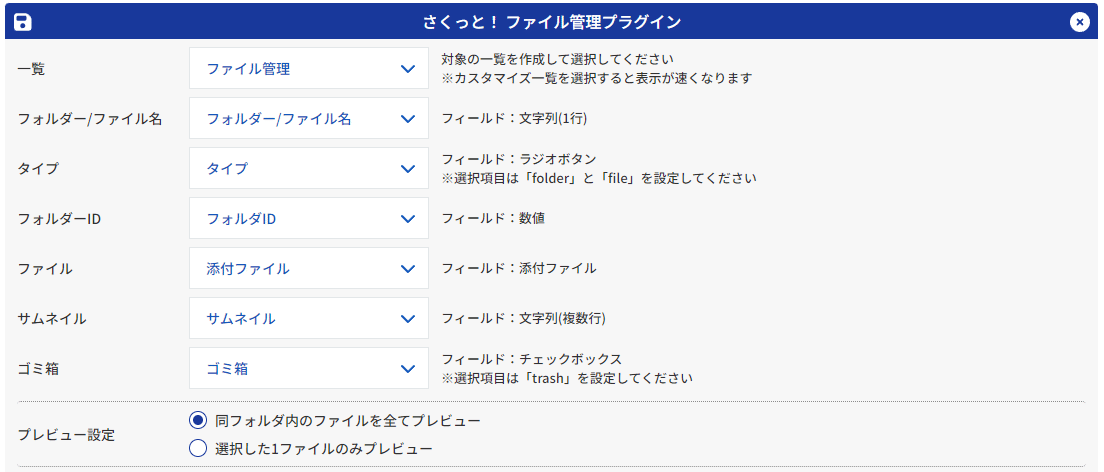
#KAIZEN
#kintone
#kintoneプラグイン
#ファイル管理
#ファイル管理プラグイン
#さくっとプラグイン
#さくっと!プラグインシリーズ
この記事が気に入ったらサポートをしてみませんか?
